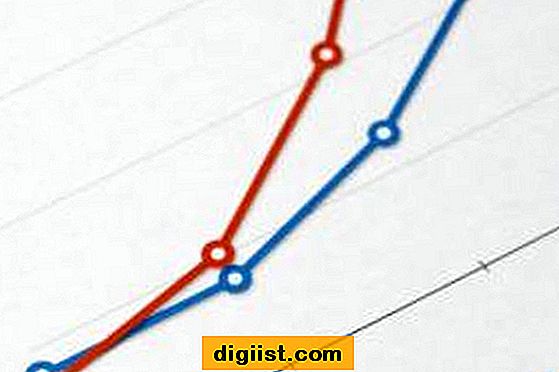Če pogosto pozabite aplikacijo Passcode for Notes, boste z veseljem vedeli, da je zdaj mogoče odkleniti in zakleniti opombe s svojim prstnim odtisom. Spodaj najdete korake za zaklepanje opomb na iPhone z uporabo Touch ID-ja.

Zaklepanje opomb na iPhone z uporabo Touch ID-ja
Aplikacija Notes za iPhone omogoča beleženje / shranjevanje koristnih informacij in dostop do teh informacij kadarkoli na vaš iPhone, iPad ali Mac.
Če so ti podatki osebni ali nekaj, česar drugim ni mogoče razkriti, lahko zaklenete geslo ali uporabite Touch ID za zaklepanje in odklepanje opomb na iPhone.
Če želite zakleniti Notes s pomočjo Touch ID-ja na iPhone-u, boste morali to možnost omogočiti v aplikaciji Notes.
Ko je Touch ID omogočen za Notesovo aplikacijo, boste lahko zaklenili in odklenili Notes na iPhone s pomočjo prstnih odtisov, namesto da vtipkate geslo.
1. Vključite Touch ID na iPhone
Ta korak lahko preskočite, če že uporabljate odtise Touch ID ali Finger za odklepanje telefona iPhone. Če ni, lahko sledite spodnjim korakom, da omogočite Touch ID na iPhone.
1. Odprite Nastavitve na vašem iPhoneu.
2. Na zaslonu z nastavitvami se pomaknite navzdol in tapnite ID za dotik in geslo.

3. V pojavnem oknu vnesite geslo zaklenjenega zaslona.

4. Na zaslonu Touch ID in gesla vklopite Touch ID za iPhone Unlock ali iTunes & App Store (ali oboje, če želite)

Opomba: Če prvič nastavite Touch ID, boste pozvani, da registrirate svoj Fingerprint. Preprosto sledite navodilom, ko se pojavijo na zaslonu vašega iPhone-ja in dokončajte postopek registracije prstnega odtisa.
2. Omogočite Touch ID za aplikacijo Notes
Po nastavitvi Touch ID-ja na iPhone lahko sledite spodnjim korakom, da omogočite Touch ID za Notes App.
1. Odprite Nastavitve na vašem iPhoneu.
2. Na zaslonu z nastavitvami se pomaknite navzdol in tapnite na Notes.

3. Na naslednjem zaslonu se pomaknite navzdol do razdelka »POGLED« in tapnite Geslo.

4. Na zaslonu Set Password (Geslo) vnesite geslo, preverite geslo in omogočite možnost Use Touch ID s premikanjem preklopnika na položaj ON.

Opomba: Kljub temu, da poskušate nastaviti Touch ID, boste še vedno morali nastaviti aplikacijo Štirimestno geslo za aplikacijo.
Po tem boste lahko s svojim prstnim odtisom zaklenili in odklenili opombe na svojem iPhone, namesto da vtipkate geslo za odklepanje opomb.
3. Onemogoči pripomočke za Notes App
Čeprav ste omogočili Touch ID za Notesovo aplikacijo, je še vedno mogoče, da lahko Notes Notes prikaže vaše Notes na zaslonu pripomočkov vašega iPhone-a.
Zato sledite spodnjim korakom, da onemogočite pripomočke za aplikacijo Notes na vašem iPhone.
1. Če želite odpreti zaslon pripomočkov, povlecite v levo na začetnem zaslonu telefona iPhone.
2. Pomaknite se navzdol do dna zaslona in tapnite na Uredi.

3. Na zaslonu Dodaj pripomočke tapnite rdeči krog na levi strani aplikacije Notes in tapnite Odstrani, da potrdite.

Zdaj App Notes ne bo mogel prikazati nobenih informacij na področju Widgetov.
Kako zakleniti opombo s Touch ID-jem
Zdaj, ko imate nastavljen Touch ID za Notesovo aplikacijo, lahko kadar koli zaklenete opombo na svojem iPhone s svojim prstnim odtisom.
1. V iPhonu odprite aplikacijo Notes.
2. Ustvarite novo opombo ali odprite obstoječo, ki jo želite zakleniti s tipko Touch ID
3. Ko je opomba odprta, tapnite ikono skupne rabe, ki se nahaja v zgornjem desnem kotu zaslona.

4. V dejanskem meniju, ki se prikaže, tapnite na Lock Note.

5. Če želite zakleniti svojo opombo, uporabite Touch ID.
Opomba: Morda boste pozvani, da vsaj enkrat vnesete svoje geslo za beležke, preden boste dovolili uporabo Touch ID-ja. Vnesite geslo, zato boste morali uporabiti Touch ID.
6. Čeprav ste opombo zaklenili s tipko Touch ID, morate še vedno dotakniti ikone zaklepanja na vrhu zaslona, če želite zakleniti opombo (glejte sliko spodaj).

Ko tapnete ikono zaklepanja, se na zaslonu vašega iPhone prikaže sporočilo »Ta beležka je zaklenjena«, ki potrjuje, da je opomba zdaj zaklenjena.